手机应用通知声音怎么打开,随着智能手机的普及,手机应用的使用也越来越广泛,而手机应用通知声音则是我们接收信息的一种重要方式。有时候我们可能会遇到一些问题,比如不知道如何打开手机应用的通知声音,或者想要将某个特定应用的消息通知音设置为系统音。对于小米手机用户来说,这些问题可能会更加常见。在小米手机上,我们应该如何来设置手机应用的消息通知音呢?下面就让我来为大家详细介绍一下。
怎样在小米手机上将app消息通知音设置为系统音
方法如下:
1.点击手机的【设置】图标。
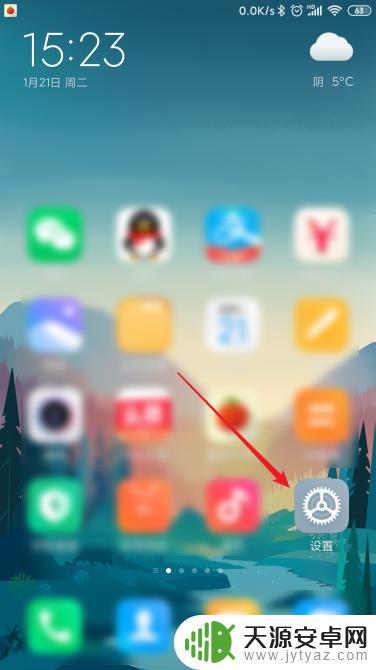
2.进入设置详情页后,点击【通知管理】功能。
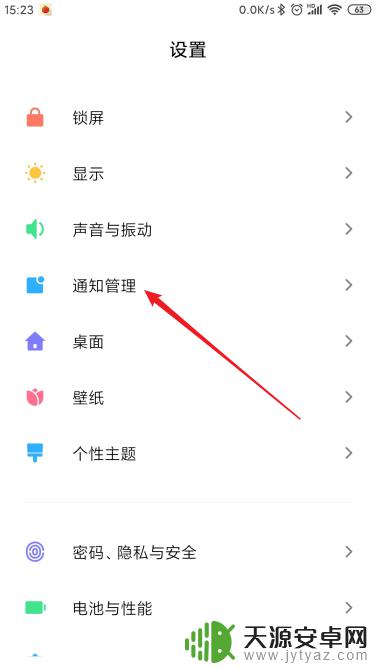
3.在通知管理页面下方,就列出了手机中的所有app。

4.滑动页面,找到一个app,比如以【应用商店】这款app为例。并且确保该app右侧的开关是开启的,表示该app的消息推送可以接收。
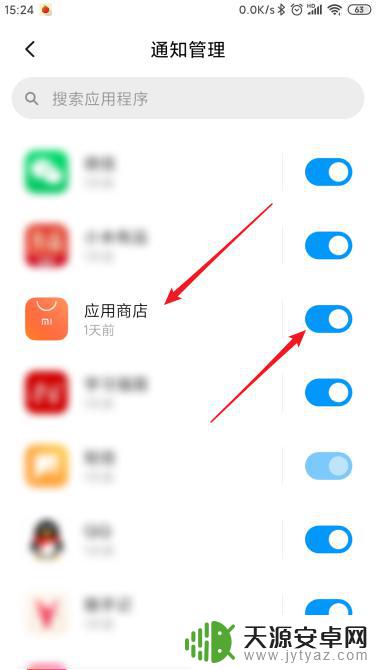
5.点击一下该app图标,则进入该app的消息通知设置详情页。确保【允许通知】和【允许发声】都是开启的,这样才能确保可以接收到该app的推送消息,并且来消息时有声音提示。
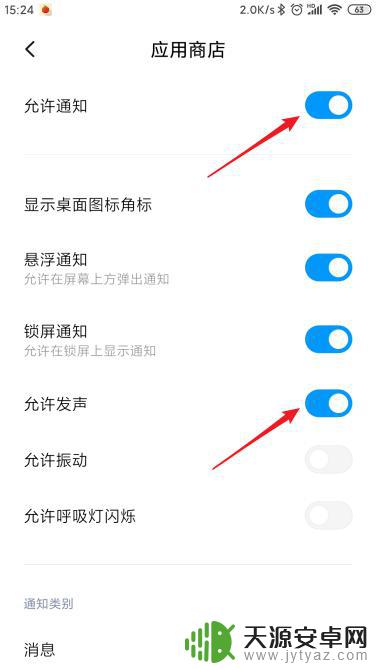
6.下滑页面,在【通知类别】中有【消息】和【其他】。不同的app,该处【通知类别】的内容会不一样。点击【消息】。
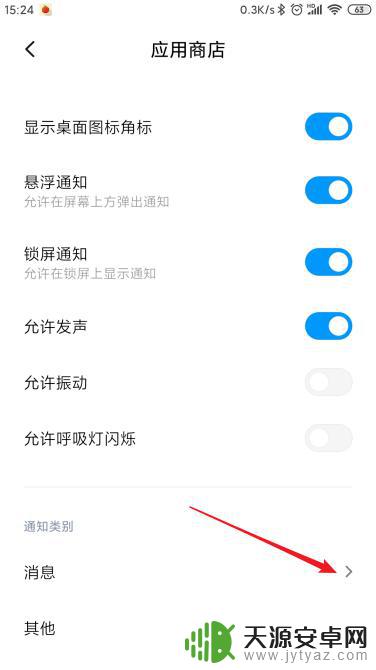
7.进入【消息】提示设置页面。同样,确保【允许通知】是开启的。再点击下方的【声音】。
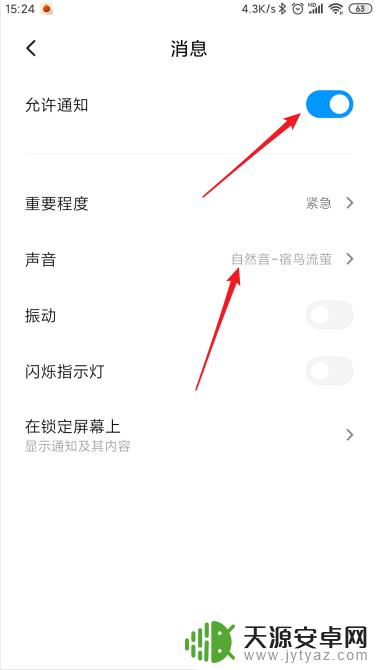
8.进入【声音】设置页面后,选择【系统通知铃声】。

9.【消息】项设置完成后,再对【其他】项进行相同的设置。
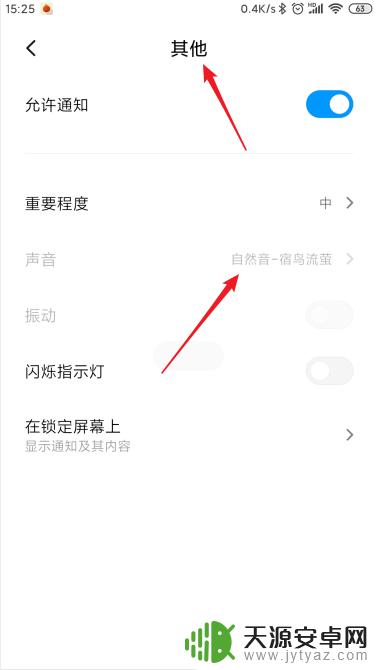
10.这样,该app的消息推送提示音就被强制设置成了系统提示音。同时,需要对该app自己的消息推送音进行关闭。才能确保强制使用系统提示音。本经验是在MIUI 11.0.3.0中进行的操作,不同的系统版本在操作界面上有所不同。

以上就是如何打开手机应用通知声音的全部内容,如果您仍有疑问,请参考小编的步骤进行操作,希望这些步骤能帮到您。









